Win8系统如何重装win10系统,Win8系统重装win10系统的方法
时间:2023-09-04阅读量:作者:大白菜
Win8系统如何重装Win10系统?对于很多用户来说是一个常见的问题。随着Win10系统的推出,许多用户希望将自己的电脑升级到最新的操作系统版本,以享受更多的功能和优化的性能。本文将介绍如何在Win8系统上重装Win10系统的方法,帮助用户顺利完成系统升级
Win8系统如何重装Win10系统?对于很多用户来说是一个常见的问题。随着Win10系统的推出,许多用户希望将自己的电脑升级到最新的操作系统版本,以享受更多的功能和优化的性能。本文将介绍如何在Win8系统上重装Win10系统的方法,帮助用户顺利完成系统升级。
Win8系统重装win10系统的方法
一、启动u盘制作
1、下载一个u盘启动盘制作工具,例如大白菜,安全可靠。
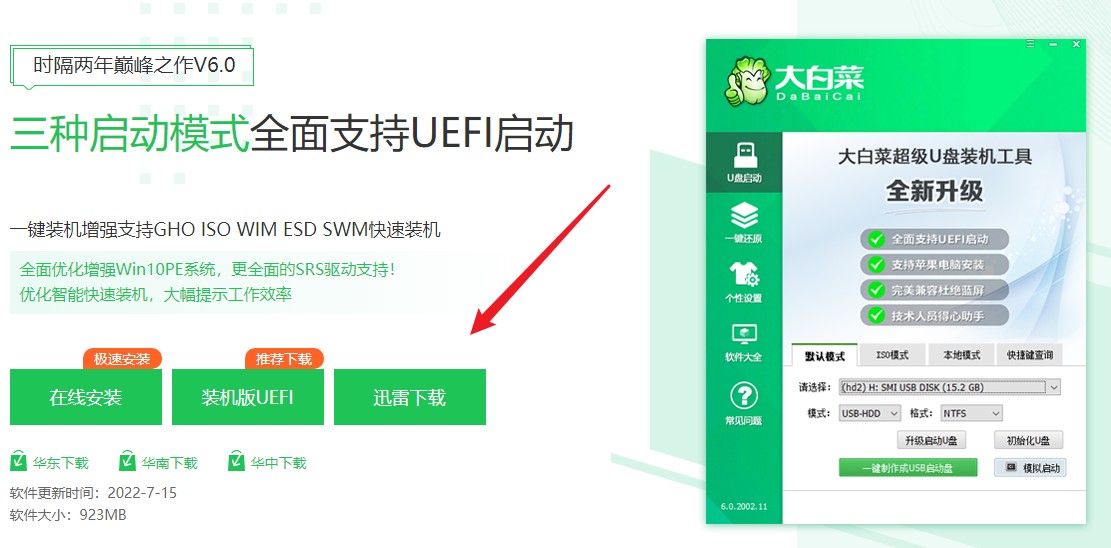
2、往电脑插入一个容量大于8G的u盘,回到工具页面,选择“u盘启动”,在“默认模式”下,点击“一键制作成usb启动盘”。
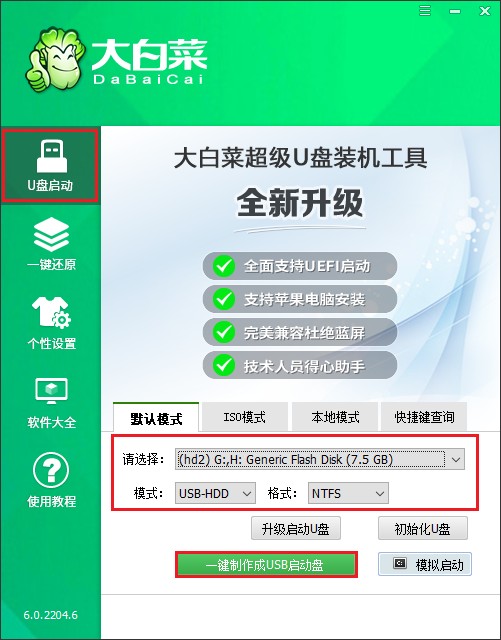
3、提示将会删除u盘里面的所有数据,如果有重要文件,请备份后再进行制作u盘启动盘哦。
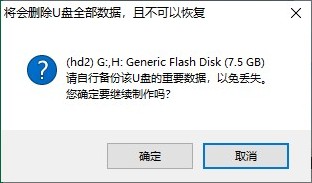
4、制作过程请耐心等待,一般几分钟就制作好了。
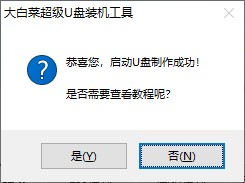
5、等待启动u盘制作成功后,前往msdn网站下载所需要的系统镜像文件存放到U盘根目录下。
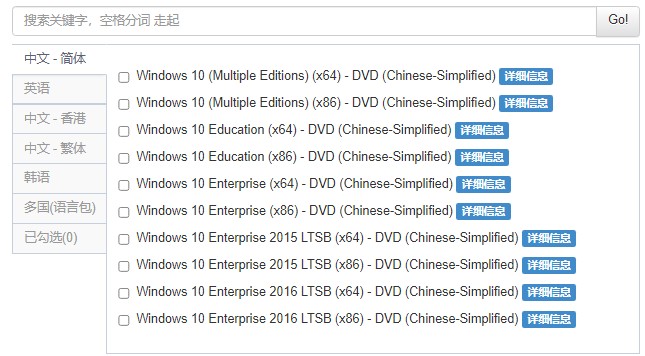
二、设置启动u盘进入PE
1、重启电脑,开机不停地按U盘启动快捷键,启动热键可参考下图。
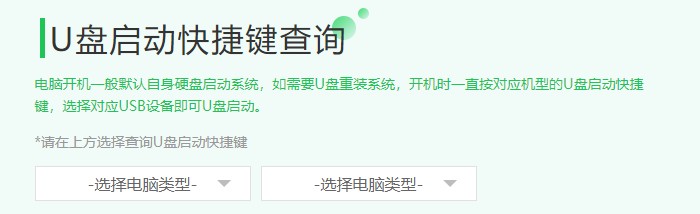
2、启动菜单设置窗口,选择u盘回车。PS:u盘一般显示u盘名称,或者以usb字母开头。
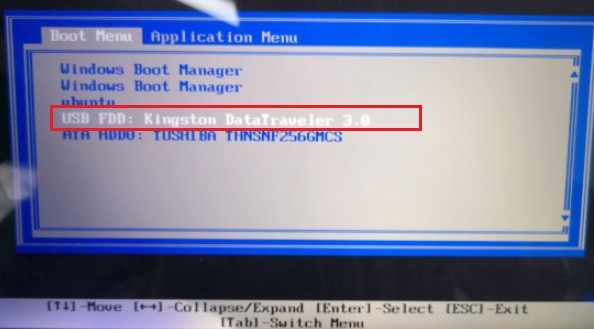
3、通过设置u盘启动进入大白菜PE主菜单,选择win10x64 PE,回车。

三、一键u盘重装系统
1、打开PE装机工具,点击打开,选择事先准备好的系统镜像文件,之后选择系统安装分区,一般安装在c盘。
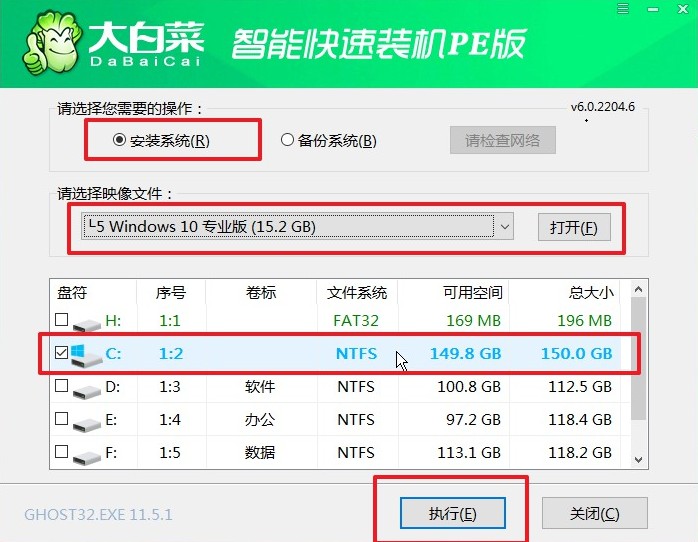
2、进入此页面,有几个选项是默认勾选的,点击“是”执行还原操作即可。
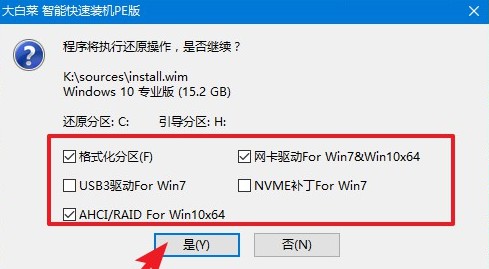
3、勾选“完成后重启”,系统安装完成后将自动重启,重启时拔出u盘。
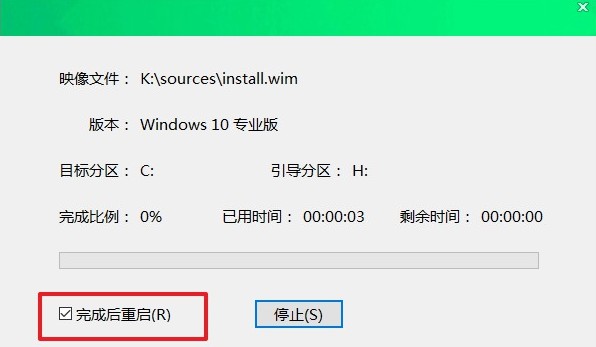
4、最后自动重启进入Windows系统桌面,那么u盘装系统就成功了!
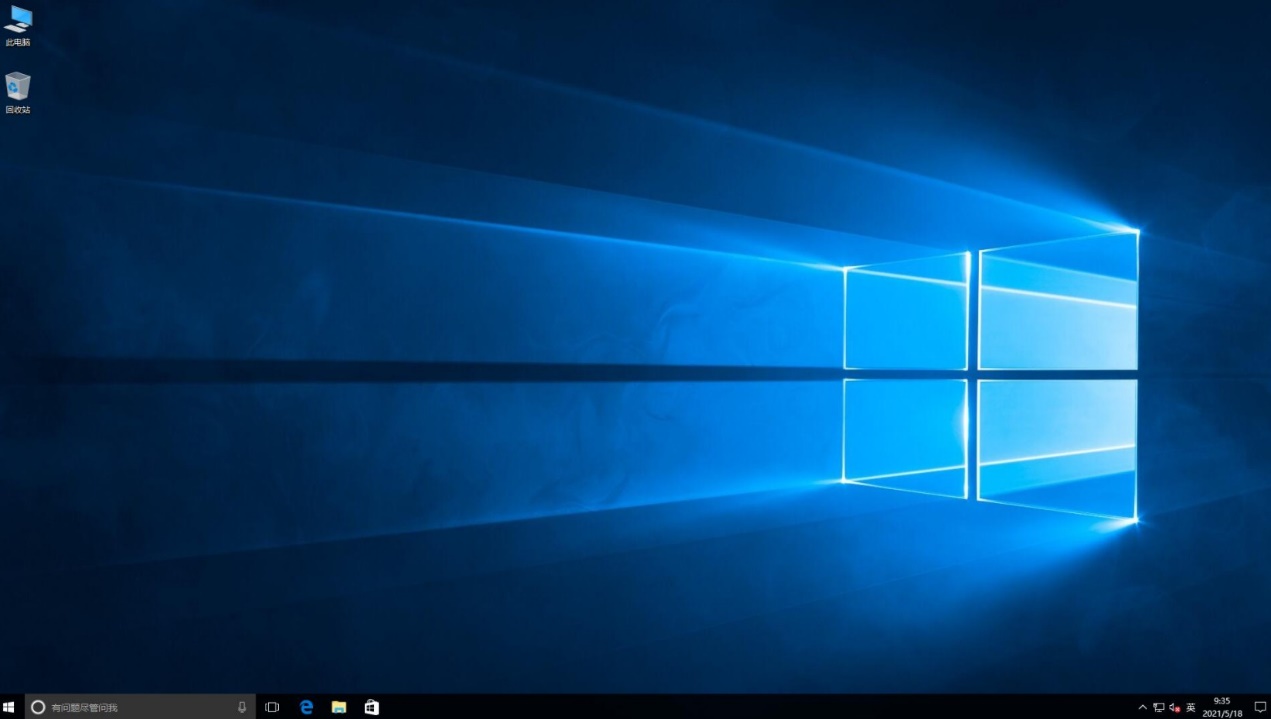
通过以上步骤,用户可以轻松地在Win8系统上重装Win10系统,以享受更多的功能和优化的性能。在进行系统重装之前,记得备份重要的文件和数据,并确保电脑连接到稳定的网络。如果在安装过程中遇到问题,可以参考相关的解决方案。希望本文对用户有所帮助,顺利完成系统升级。